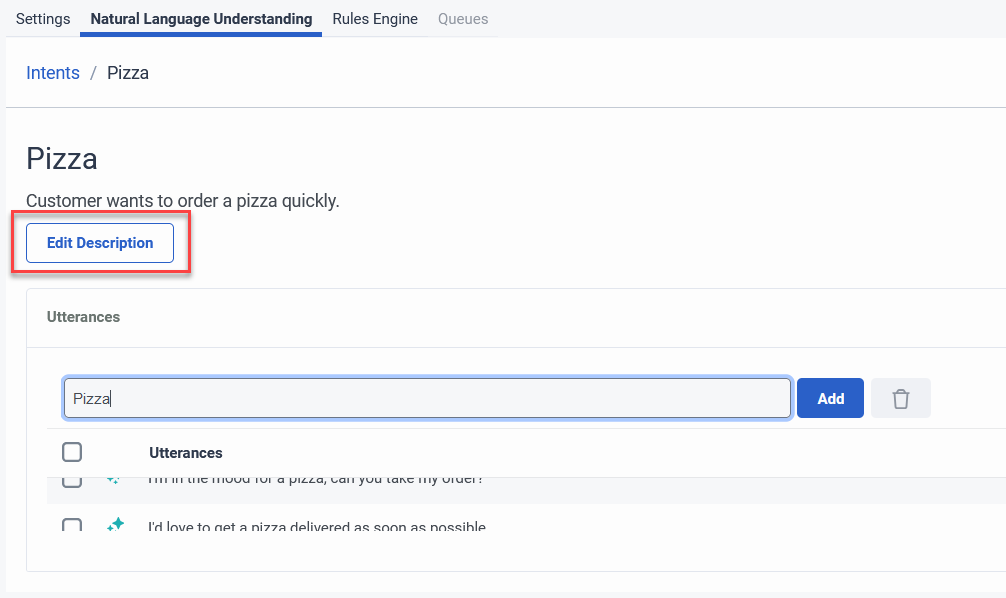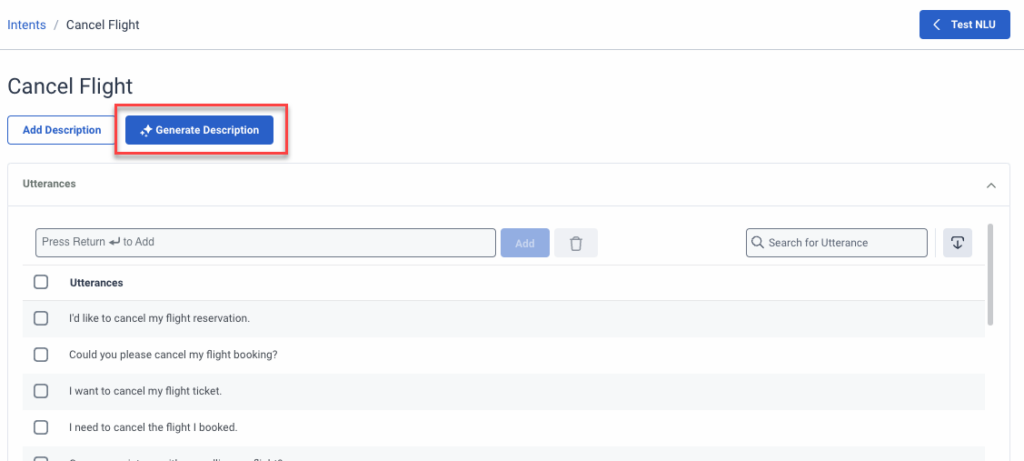Serie: Erstellen Sie einen Genesys Agent Copilot
Konfigurieren des natürlichen Sprachverständnisses von Genesys Agent Copilot
- Konfigurieren der Genesys Agent Copilot-Einstellungen
- Erstellen Sie einen neuen Genesys Agent Copilot
- Konfigurieren der Genesys Agent Copilot-Einstellungen
- Konfigurieren von Genesys Agent Copilot-Regeln
- Warteschlangen für Genesys Agent Copilot konfigurieren
- Bewährte Methoden für die Erstbereitstellung Ihres Agent Copilot
- Bewährte Methoden zum Aufbau und Testen Ihres natürlichen Sprachverständnisses
- Konfigurieren von Genesys Agent Copilot-Regeln
Registerkarte „Natural Language Understanding (NLU)“
Mithilfe der KI von Genesys können Sie Absichten erstellen, um ein Ziel, eine Aktivität oder eine Aufgabe zu beschreiben, die ein Kunde erreichen möchte. Jede Absicht muss Äußerungen haben. Äußerungen sind Wörter oder Ausdrücke, die ein Kunde verwendet, um zu beschreiben, was er tun möchte.
Weitere Informationen zum Erstellen Ihrer NLU finden Sie unter Bewährte Methoden zum Aufbau und Testen Ihres natürlichen Sprachverständnisses .
Generieren Sie mehrere Absichten und Äußerungen mit KI
Sie können mithilfe von KI eine Liste mit Absichten und Äußerungen erstellen, die auf vorhandenen Absichts- und Äußerungsbeschreibungen basiert. Durch Hinzufügen einer allgemeinen Absichtsbeschreibung generiert die KI eine Reihe präziserer Absichten, jeweils mit den entsprechenden Äußerungen.
Je mehr Kontext Sie beim Generieren von Absichten und Äußerungen bereitstellen, desto besser. Zum Beispiel: The customer asks about a product’s availability in the online store.
- Klicken Sie auf der Registerkarte NLU auf Absichten generieren . Das Dialogfeld „Intents generieren“ wird geöffnet.
- Geben Sie im Feld „Intent-Beschreibung“ eine Beschreibung der Absichten ein, die Sie erstellen möchten.
- Geben Sie optional unter Branche den Namen der Branche für den Bot ein.
- Klicken Generieren von Absichten und Äußerungen . Genesys Cloud generiert Ihre Absichten und Äußerungen.Notiz : Der Prozess zum Generieren von Absichten und Äußerungen kann mehrere Minuten dauern.
- Um die generierten Äußerungen für eine Absicht anzuzeigen, klicken Sie auf die Absicht.
- Um die KI anzuweisen, neue Äußerungen zu generieren, bearbeiten Sie die Absichtsbeschreibung.
Generieren Sie eine Absicht und die entsprechenden Äußerungen mit KI
Wenn Sie bereits über eine oder mehrere Absichten verfügen, können Sie eine zusätzliche Absicht und die entsprechenden Äußerungen generieren.
- Klicken Sie auf der Registerkarte NLU auf Absicht .
- Geben Sie im Feld „Intent-Name“ einen Namen ein.
- Geben Sie im Feld Absichtsbeschreibung eine Beschreibung für die Absicht ein und klicken Sie dann auf Speichern .
KI generiert die Absicht und die entsprechenden Äußerungen, und Genesys Cloud navigiert Sie zur Liste der generierten Äußerungen. - Um eine Äußerung zu löschen, klicken Sie neben der Äußerung auf Löschen .
- Um Ihre Absichten zu testen, klicken Sie in der oberen rechten Ecke der Liste „Absichten“ auf Test NLU . Notiz : Geben Sie eine beliebige Absicht ein, die Sie testen möchten. Mit Test NLU können Sie Beispielnachrichten anhand vorhandener Absichten und Dialoghandlungen testen. Weitere Informationen finden Sie unter Testen Sie die NLU-Klassifizierung von Absichten und Slots .
- Klicken Copilot speichern .Notizen:
- Genesys empfiehlt, dass Sie pro Aktivität eine Absicht erstellen.
- Fügen Sie jeder Absicht mindestens fünf Äußerungen hinzu. Um optimale Ergebnisse zu erzielen, fügen Sie jeder Absicht 20 Äußerungen hinzu.
Generieren Sie eine KI-gestützte Beschreibung für eine Absicht
Wenn für einen Intent bisher keine Beschreibung vorhanden war, können Sie mithilfe von KI eine Beschreibung für den jeweiligen Intent generieren.
- Klicken Sie auf der Registerkarte NLU auf Absichten .
- Wählen Sie die Absicht aus, für die Sie eine Beschreibung generieren möchten.
- Klicken Beschreibung generieren .
Notiz : Die Generierung der Beschreibung kann einige Minuten dauern.
Weitere Informationen finden Sie unter Übersicht über Absichten Und Übersicht über Äußerungen .
Klicken Copilot speichern .
Verwenden Sie das Werkzeug Test NLU
Gehen Sie folgendermaßen vor, um eine Beispielnachricht auszuwerten:
- Klicken Sie oben rechts auf der Registerkarte NLU auf Test NLU .
Der NLU-Testdialog wird geöffnet. - Im Geben Sie hier eine Nachricht ein und drücken Sie die Eingabetaste Geben Sie in das Feld Ihren Beispielsatz oder Ihre Beispielnachricht ein und drücken Sie die Eingabetaste.Notiz : Um NLU für unterstützte Sprachen zu testen, stellen Sie sicher, dass Sie von der Standardsprache zur unterstützten Sprache wechseln, und wiederholen Sie dann diese Schritte.
Der NLU-Testdialog gibt Wahrscheinlichkeitswerte für die Phrase oder Nachricht zurück.
Verwenden Sie den Intent Miner
Um eine Liste Ihrer Absichten mit allen erstellten Äußerungen zu importieren, verwenden Sie Absichts-Miner .
Erstellen Sie Variationen der Äußerungen und eine große Bandbreite an Semantik. Je vielfältiger die Äußerungen, desto wirksamer die Absicht
- Sie können nur bis zu fünf Mining-Sitzungen auf einmal durchführen.
- Sie können bis zu 100 Intent-Miner-Sitzungen in einer einzigen Org speichern.
- Sie müssen mindestens 50 Gespräche für die Mining-Sitzung zur Verfügung haben. Wenn Sie die Mindestanzahl nicht erreichen können, sollten Sie den Datumsbereich erweitern, um mehr Gespräche zu erfassen.